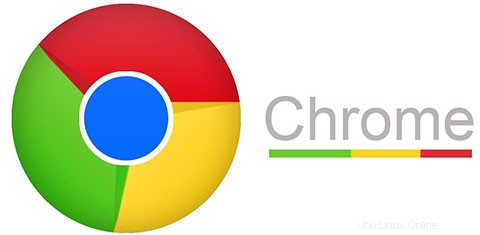
En este tutorial, le mostraremos cómo instalar Google Chrome en CentOS 8. Para aquellos de ustedes que no lo sabían, Google Chrome es un navegador web gratuito desarrollado por Google, que utiliza el motor de diseño WebKit. Está disponible para los sistemas operativos Linux, Android, iOS, Microsoft Windows y macOS. Pero Google Chrome es más que un navegador web, ya que combina tecnología sofisticada de código abierto, tomada prestada de la aplicación Chromium, en un mínimo diseño, todo para ayudar a los usuarios a navegar por la web mucho más rápido, mucho más fácil y más seguro que nunca.
Este artículo asume que tiene al menos conocimientos básicos de Linux, sabe cómo usar el shell y, lo que es más importante, aloja su sitio en su propio VPS. La instalación es bastante simple y asume que se están ejecutando en la cuenta raíz, si no, es posible que deba agregar 'sudo ' a los comandos para obtener privilegios de root. Te mostraré la instalación paso a paso de Google Chrome en un servidor CentOS 8.
Requisitos previos
- Un servidor que ejecuta uno de los siguientes sistemas operativos:CentOS 8.
- Se recomienda que utilice una instalación de sistema operativo nueva para evitar posibles problemas.
- Acceso SSH al servidor (o simplemente abra Terminal si está en una computadora de escritorio).
- Un
non-root sudo usero acceder alroot user. Recomendamos actuar como unnon-root sudo user, sin embargo, puede dañar su sistema si no tiene cuidado al actuar como root.
Instalar Google Chrome en CentOS 8
Paso 1. Primero, comencemos asegurándonos de que su sistema esté actualizado.
sudo dnf update
Paso 2. Instalación del navegador web Google Chrome en CentOS
Google Chrome no está disponible en los repositorios de CentOS y debe descargarse de la página de descarga oficial de Google Chrome e instalarse manualmente:
wget https://dl.google.com/linux/direct/google-chrome-stable_current_x86_64.rpm
Ahora, ejecute el siguiente comando para instalar el archivo del paquete RPM de Google Chrome usando dnf administrador de paquetes:
sudo dnf localinstall google-chrome-stable_current_x86_64.rpm
Paso 3. Acceso al navegador web Google Chrome.
Una vez completada la instalación de google-chrome, puede iniciar el navegador Chrome desde el menú de aplicaciones GNU, o bien desde un terminal de línea de comandos ejecutando el siguiente comando:
google-chrome
¡Felicitaciones! Ha instalado Google Chrome con éxito. Gracias por usar este tutorial para instalar el panel de control del navegador web Google Chrome en el sistema CentOS 8. Para obtener ayuda adicional o información útil, le recomendamos que consulte el sitio web oficial de Google Chrome.